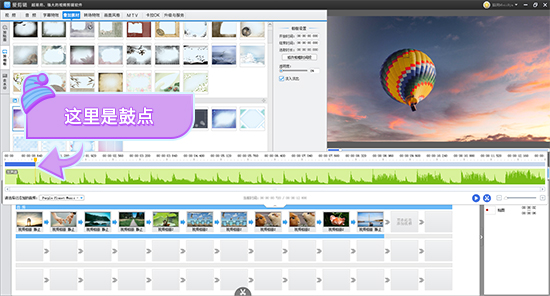出处:本篇文章来源自互联网
数码大师可以帮助我们一键飞速生成精美电子相册,而与爱剪辑双剑合璧,则可实现更多个性酷炫的效果和灵活有趣的编辑功能。譬如:渲染好莱坞唯美动景和好莱坞炫光特效、制作漫威片头效果、制作卡点图片视频效果等等。
下面介绍示例效果1和示例效果2中的效果是如何制作的。
一、给电子相册一键应用好莱坞动景特效
在爱剪辑中点击“画面风格”-“动景”面板,在该面板列表选择适合图片的动景并应用即可。爱剪辑预设了“尘埃星球”、“玻璃碎片”、“花瓣飞舞”、“金粉之梦”、“水墨晕染”、“水波粼粼”等好莱坞动景特效,应用在视频相册中,令相册十足唯美!

二、一键应用热门滤镜
在爱剪辑中点击“画面风格”-“滤镜”面板,给视频相册应用滤镜效果。
譬如“示例效果1”前2秒,则应用了“电视干扰”、“重叠画中画”、“阳光明媚”滤镜。
按下图设置“电视干扰”参数,即可实现“示例效果1”中图片自上而下滑动效果:
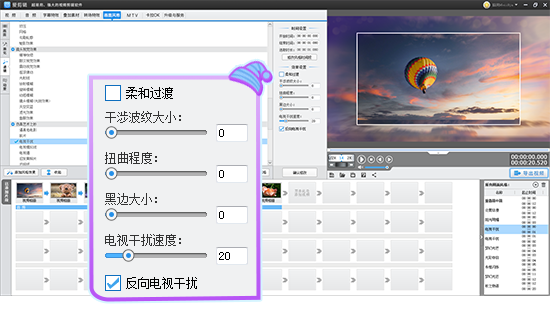
应用“重叠画中画”滤镜,即可实现中间清晰、四周模糊的画中画效果哦!
应用“好莱坞炫光特效”滤镜,令相册展示时呈现绚丽光耀。譬如“示例效果1”开头2秒,即应用了“阳光明媚”的好莱坞炫光特效。
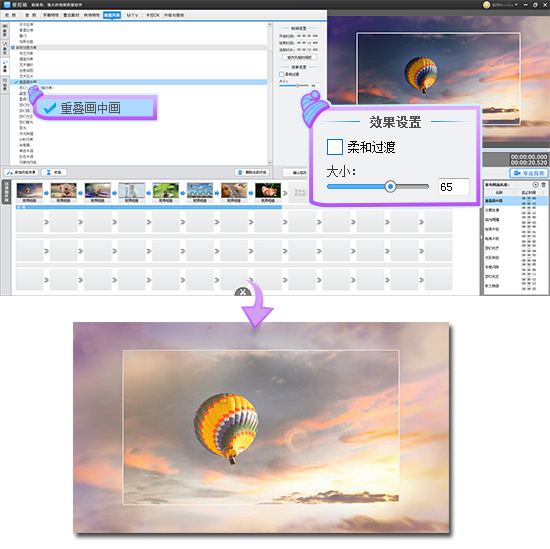
三、通过“转场特效”制作漫威片头效果
在数码大师中生成相册,将“当相片展示时”设置为“静态展示”,导出视频相册。
将视频相册导入爱剪辑,按图片分割成多个片段,在片段间应用“转场特效”,“转场特效”可选择“从上到下柔顺过渡(窄柔边)”或“从上向下滑入”。
为确保最终效果,“转场特效时长”应设置稍短,譬如0.5秒,至于各片段时长,应根据“转场特效时长”,将首个片段设置为和转场特效时长一致(即0.5秒),其余片段时长则为转场特效时长的2倍(即1秒)。
通过该功能,可制作“示例效果2”第2秒到第6秒的漫威片头效果。
如果想要具有漫画效果,还可以在爱剪辑的“滤镜”中应用“漫画”。
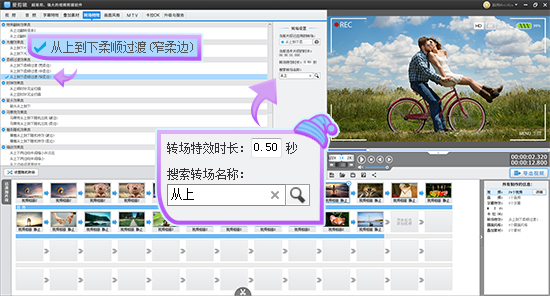
四、自由裁剪图片时长,制作抖音卡点图片视频
通过Ctrl+E调出创新式时间轴,在时间轴的“请选择已添加的音频”下拉框选择添加的音乐,爱剪辑会为我们展示音频波形图哦!
根据音频波形图波峰波谷找到鼓点位置,通过爱剪辑底部的“超级剪刀手”,对视频相册进行分割,删除不需要的部分,即可制作卡点图片视频哦!
通过该功能,可制作“示例效果2”开头1秒的卡点效果。